
Face à l'échec de la barre de recherche de dossiers Win10 ? La possibilité de rechercher des fichiers est cruciale lors de l'utilisation de Windows 10. Cependant, certains utilisateurs peuvent rencontrer des problèmes avec la barre de recherche qui ne fonctionne pas correctement. L'éditeur PHP Shinichi expliquera en détail les étapes pour résoudre le problème de l'échec de la barre de recherche de dossier Win10 dans ce guide. Les utilisateurs peuvent commencer à résoudre ce problème en cliquant simplement sur « Ce PC », puis en sélectionnant « Gérer ». Lisez la suite pour découvrir des solutions spécifiques pour restaurer la fonctionnalité normale de la barre de recherche.
La barre de recherche de dossiers Win10 ne peut pas être utilisée pour l'analyse des problèmes
Méthode 1
1 Sélectionnez l'icône « Ce PC » sur le bureau de l'ordinateur, faites un clic droit sur la fenêtre contextuelle. haut de la liste Sélectionnez « Gérer (G) ».

2. Entrez dans la fenêtre « Gestion de l'ordinateur », cliquez sur « Services et applications » → « Services » sur la gauche et recherchez « Recherche Windows ».

3. Double-cliquez sur « Recherche Windows » pour entrer dans la fenêtre « Recherche Windows ». Vous pouvez voir que le « Type de démarrage (E) » est automatique (démarrage différé). ), et c'est-à-dire qu'une fois l'ordinateur allumé, tous les services automatiques sont démarrés avant de le démarrer. Vous pouvez le définir sur "automatique" selon vos besoins.


4. Revenez à la fenêtre « Gestion de l'ordinateur », cliquez avec le bouton droit sur « Recherche Windows », puis sélectionnez « Redémarrer (E). )", le service de champ de recherche redémarrera après un certain temps, ce qui résout le problème de recherche indisponible.

Méthode 2
1. Appuyez sur la touche de raccourci "Win+R" sur le clavier et saisissez "%LocalAppData%" dans la fenêtre contextuelle " Exécuter" la fenêtre Packageswindows.immersivecontrolpanel_cw5n1h2txyewyLocalState".

2. Entrez dans le dossier "LocalState" et vous pourrez voir le dossier Indexé.
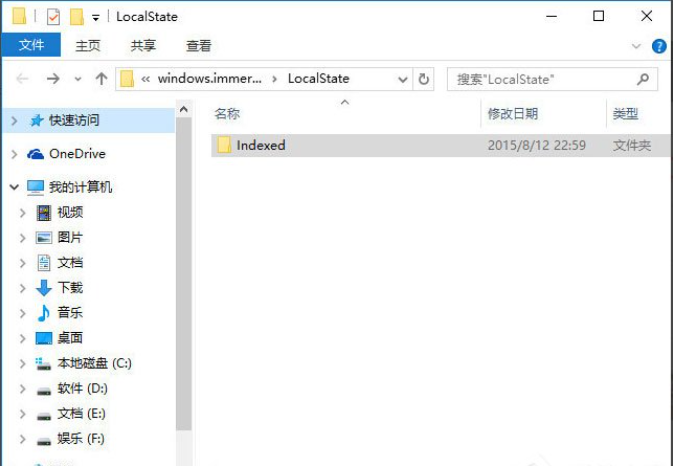
3. Cliquez avec le bouton droit sur le « Dossier indexé », sélectionnez « Propriétés » dans la liste contextuelle, la fenêtre « Propriétés indexées » apparaîtra, puis cliquez sur Bouton "Avancé (D )".

4. Entrez dans la fenêtre "Propriétés avancées", décochez d'abord "En plus des propriétés du fichier, autorisez également l'indexation du contenu des fichiers de ce dossier (I)" , Ensuite, vérifiez-le à nouveau et attendez que le système rétablisse l'index avant de pouvoir rechercher normalement les paramètres système. Ce processus prendra un certain temps.

Ce qui précède est le contenu détaillé de. pour plus d'informations, suivez d'autres articles connexes sur le site Web de PHP en chinois!
 La différence et la connexion entre Java et Javascript
La différence et la connexion entre Java et Javascript
 Type d'utilisation en JavaScript
Type d'utilisation en JavaScript
 Comment désactiver le téléchargement automatique de WeChat
Comment désactiver le téléchargement automatique de WeChat
 Comment accélérer les pages Web
Comment accélérer les pages Web
 Comment résoudre les caractères tronqués en PHP
Comment résoudre les caractères tronqués en PHP
 Que signifient pleine largeur et demi-largeur ?
Que signifient pleine largeur et demi-largeur ?
 Pièces sous-évaluées à thésauriser en 2024
Pièces sous-évaluées à thésauriser en 2024
 Quelles sont les méthodes pour changer instantanément l'IP dans les vps dynamiques ?
Quelles sont les méthodes pour changer instantanément l'IP dans les vps dynamiques ?